MFC-J470DW
FAQ et Diagnostic |
Format papier incorrect
Le message d'erreur "Papier incorrect" s'affiche à l'écran lorsque le paramètre de format papier ne correspond pas au format du papier situé dans le bac. Ou, si vous n'avez pas ajusté les guides papiers dans le bac au format du papier utilisé.
Suivez les étapes ci-dessous pour effacer le message d'erreur de l'écran LCD :
- Ajuster le réglage du format papier sur votre appareil Brother
- Ajuster le réglage du format papier sur votre ordinateur
Si vous devez imprimer sur des enveloppes, cliquez ici pour voir comment charger des enveloppes.
Ajuster le réglage du format papier sur votre appareil Brother
Suivez les étapes ci-dessous pour régler le format du papier à partir de votre appareil Brother:
*Si votre machine Brother possède un écran tactile, suivez les étappes en bas "pour les modèles avec écran tactile".
- Appuyez sur Menu.
- Appuyez sur la flèche Haut ou Bas pour choisir Param. général. Appuyez sur OK.
- Appuyez sur la flèche Haut ou Bas pour afficher Format papier. Appuyez sur OK.
- Appuyez sur flèche Haut ou Bas pour choisir le format papier que vous souhaitez. Appuyez sur OK.
- Appuyez sur Arrêt / Sortie.
<Pour les modèles avec écran tactile>
- Pressez
 (Réglages).
(Réglages).
- Appuyez sur la touche Haut ou Bas pour afficher Param.général.
- Appuyez sur Param. général.
- Appuyez sur les flèches Haut ou Bas pour afficher Format papier.
- Appuyez sur Format papier.
- Appuyez sur les flèches Haut ou Bas pour afficher les options de format papier.
- Appuyez sur l’option de votre choix.
- Appuyez sur
 (Accueil).
(Accueil).
Ajuster le réglage du format papier sur votre ordinateur
Suivez les étapes ci-dessous pour régler le format du papier à partir de votre ordinateur:
- Supprimer les travaux d'impression de la file d'attente.
Cliquez ici pour voir comment supprimer les travaux d'impressions de la file d'attente.
- Ensuite, vous devrez ouvrir le couvercle des cartouches d'encre, puis ensuite le fermer.
Appuyer sur Arrêt/Sortie ou sur
 (Annuler) n'effacera pas le message d'erreur. Cela ne fera qu'alterner entre LCD principal et l'écran LCD. Cela ne supprime pas le message d'erreur.
(Annuler) n'effacera pas le message d'erreur. Cela ne fera qu'alterner entre LCD principal et l'écran LCD. Cela ne supprime pas le message d'erreur.
- Vérifier les réglages du papier pour votre document.
Les étapes de réglage du format du papier varient selon l'application utilisée. Pour nombre d'applications, il est possible d'accéder aux réglages en sélectionnant Fichier => Configuration de la page => Format du papier. Veuillez vous référer à la documentation de votre logiciel, ou aux instructions données par le fournisseur du logiciel pour savoir comment régler ces paramètres.
Ce problème se présente généralement lorsque les réglages par défaut du format de document que vous désirez imprimer NE sont PAS compatibles avec le format de papier chargé dans le bac à papier de l'appareil. Il est essentiel de les régler au format de votre papier.
- Assurez-vous que le format du papier inséré dans le bac à partir duquel vous imprimez est le bon, et que les guides-papier sont ajustés à la longueur et à la largeur du papier.
- Il est souvent possible d'accéder et de régler les paramètres du pilote d'impression pendant que vous imprimez.
Les étapes pour accéder à ces réglages peuvent varier selon le système d'exploitation et l'application que vous utilisez. Dans nombre d'applications, il est possible d'accéder aux Propriétés ou aux Préférences à partir de la boîte de dialogue d'impression.
- Type de support : Choisissez le type de support sur lequel vous désirez imprimer. L'appareil modifie la façon dont il place les points en fonction du type de support choisi. Pour de meilleurs résultats d'impression, assurez-vous de choisir le bon type de support.
- Format du papier : Ce pilote d'impression vous permet de choisir le format du papier et d'enveloppes et vous permet également de définir le format du papier.
(Windows)
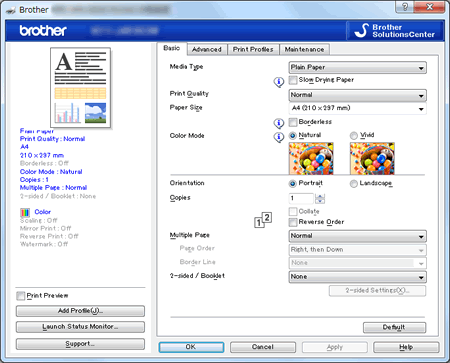
(Macintosh)
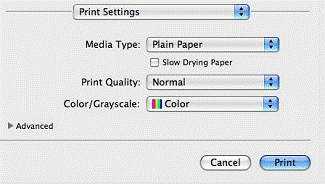
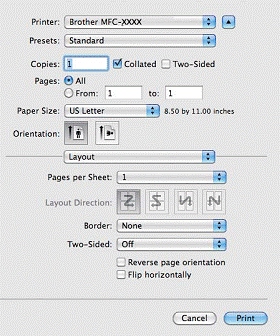
- Type de support : Choisissez le type de support sur lequel vous désirez imprimer. L'appareil modifie la façon dont il place les points en fonction du type de support choisi. Pour de meilleurs résultats d'impression, assurez-vous de choisir le bon type de support.
- Vous devez régler les paramètres du papier sur votre appareil.
Suivez les étapes ci-dessous pour ajuster le réglage du format papier de votre appareil Brother :
*Si votre machine a un écran tactile, suivez les étapes ci-dessous pour régler le paramètre papier sur la machine,.
Vérifiez que le format du papier que vous avez sélectionné correspond au format du papier situé dans le bac.
- Appuyez sur Menu.
- Appuyez sur la flèche Haut ou Bas pour choisir Param. général. Appuyez sur OK.
- Appuyez sur la flèche Haut ou Bas pour afficher Format papier. Appuyez sur OK.
- Appuyez sur la flèche Haut ou Bas pour choisir Letter, Legal (pour certains pays), A4, A5, EXE (pour certains pays) ou 10x15cm (4"x6"). Appuyez sur OK.
- Appuyez sur Arrêt/Sortie.
<Pour les modèles avec écran tactile>
- Pressez
 (Paramètres).
(Paramètres).
- Appuyez sur la flèche Haut ou Bas pour afficher Param. général.
- Appuyez sur Param. général.
- Appuyez sur les flèches Haut ou Bas pour afficher Format papier.
- Pressez Format papier.
- Appuyez sur les flèches Haut ou Bas pour afficher les options de format papier.
- Pressez Letter, Legal (dans certains pays), A4, A5, EXE (dans certains pays) or 10x15cm (4"x6").
- Appuyez sur
 (Accueil).
(Accueil).
- Appuyez sur Menu.
